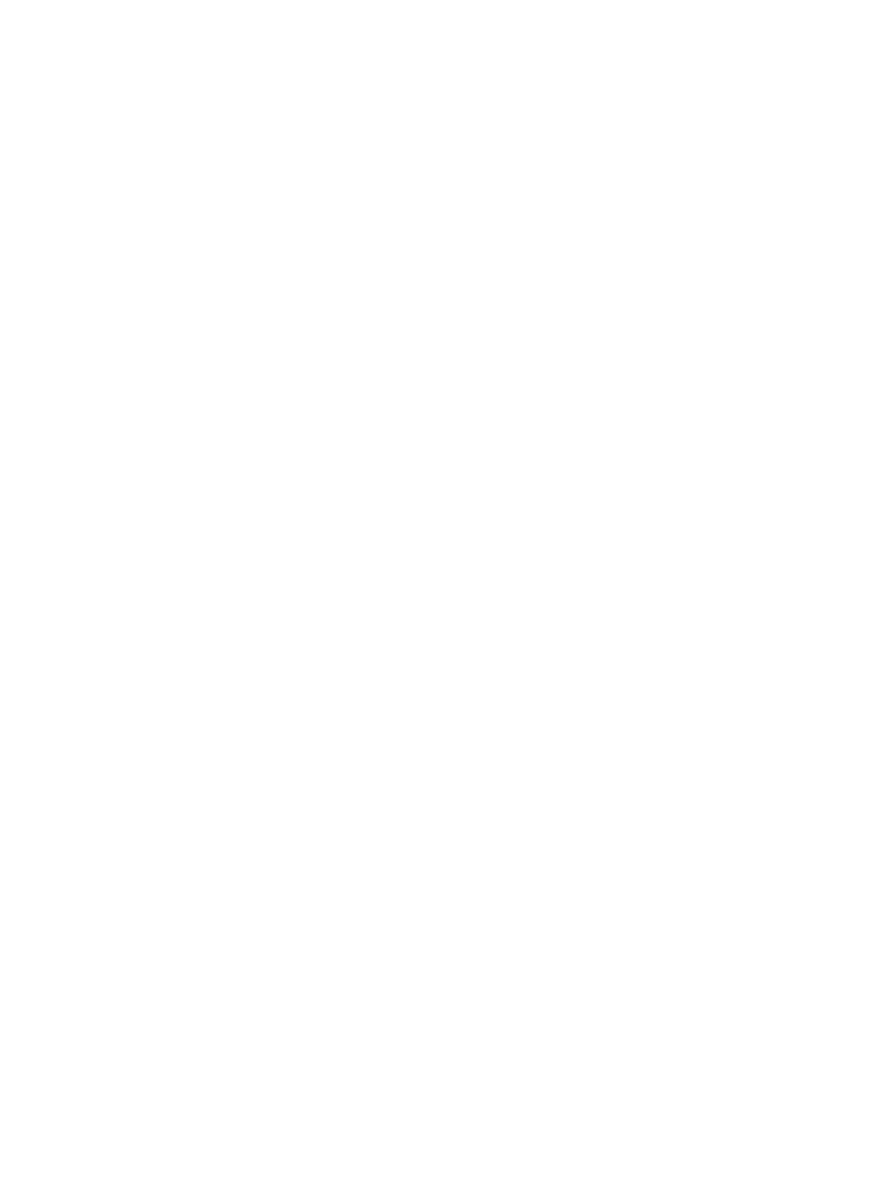
Installation der Macintosh-Drucksystemsoftware für direkte Anschlüsse (USB)
Dieser Abschnitt enthält Anleitungen zur Installation der Drucksystemsoftware unter Mac OS X 10.3
und Mac OS X 10.4.
Der PostScript-Treiber von Apple muss installiert sein, damit die PPD-Dateien verwendet werden
können. Verwenden Sie den PostScript-Treiber von Apple, der sich auf dem Macintosh-Computer
befindet.
So installieren Sie die Druckersystemsoftware
1.
Verbinden Sie den USB-Anschluss am Drucker mit Hilfe eines USB-Kabels mit dem USB-
Anschluss am Computer. Verwenden Sie dazu ein 2 Meter langes Standard-USB-Kabel.
2.
Legen Sie die Drucker-CD-ROM in das CD-ROM-Laufwerk, und starten Sie das
Installationsprogramm.
3.
Doppelklicken Sie auf dem Schreibtisch auf das Laufwerkssymbol der CD.
4.
Doppelklicken Sie auf das Symbol des Installationsprogramms.
DEWW
Software für Macintosh
21
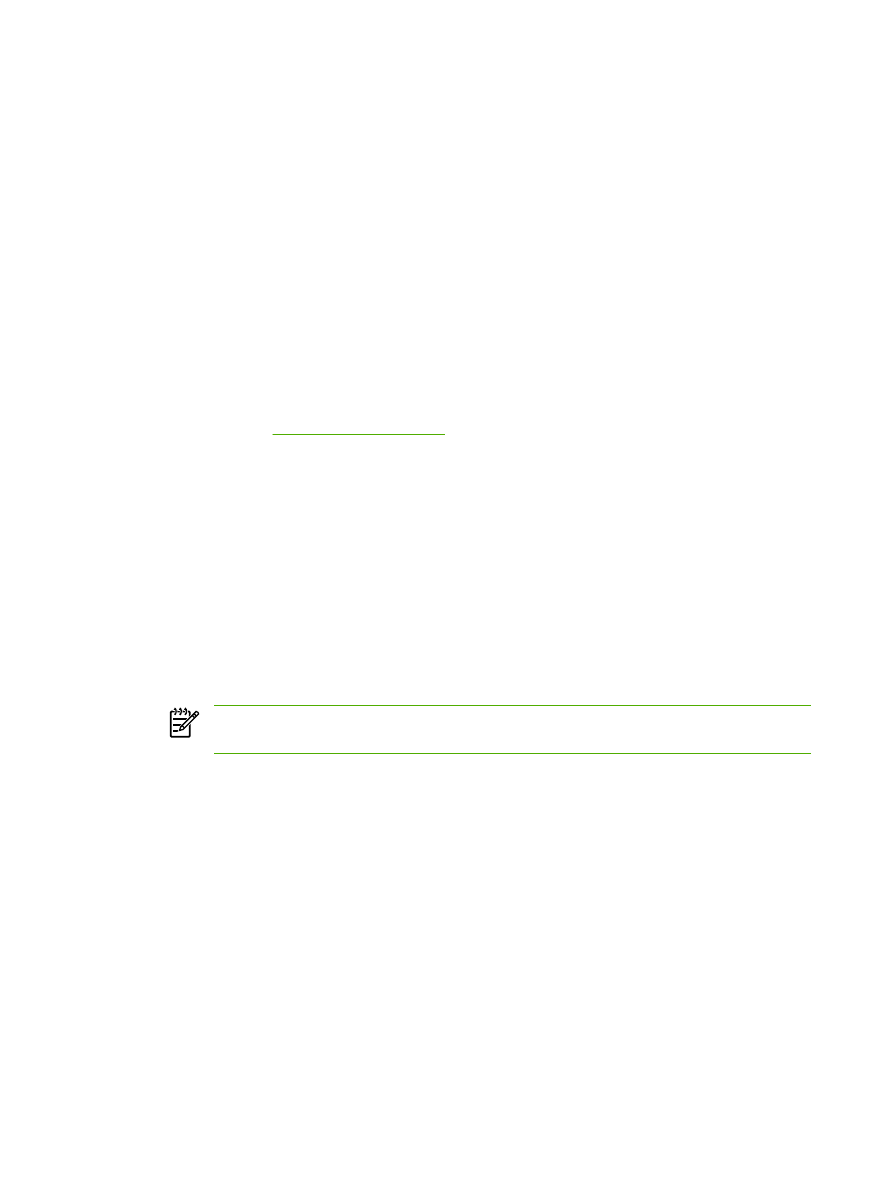
5.
Befolgen Sie die Anweisungen auf dem PC-Bildschirm.
6.
USB-Warteschlangen werden automatisch erstellt, wenn der Drucker an den Computer
angeschlossen wird. Die Warteschlange verwendet jedoch eine allgemeine PostScript-
Druckerbeschreibungsdatei (PPD), wenn das Installationsprogramm vor dem Anschließen des
USB-Kabels noch nicht ausgeführt wurde. Um die Warteschlangen-PPD zu ändern, öffnen Sie das
Print Center oder das Printer Setup Utility (Dienstprogramm zur Druckereinrichtung), wählen die
gewünschte Druckerwarteschlange aus und klicken auf Info einblenden, um das Dialogfeld
Druckerinformationen zu öffnen. Wählen Sie im Popup-Menü die Option Druckermodell.
Wählen Sie anschließend im Popup-Menü, in dem Allgemein ausgewählt ist, die richtige PPD für
den Drucker aus.
7.
Drucken Sie über ein beliebiges Programm eine Testseite, um sicherzustellen, dass die Software
für das Multifunktionsgerät ordnungsgemäß installiert wurde.
Falls während der Installation Fehler aufgetreten sind, installieren Sie die Software erneut. Schlägt
die Installation erneut fehl, finden Sie weitere Informationen in den Installationshinweisen oder den
aktuellen Readme-Dateien auf der CD bzw. in dem Faltblatt, das dem Gerät beiliegt. Besuchen
Sie gegebenenfalls die entsprechende Support-Website, um weitere Informationen oder Hilfe zu
erhalten (siehe
HP Kundenunterstützung
).